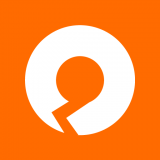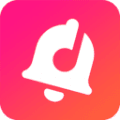鸿蒙系统我的服务如何添加
鸿蒙系统为用户带来了全新的交互体验,其中“我的服务”功能丰富且实用。下面就为大家详细介绍如何进行我的服务添加设置。
一、进入我的服务界面
在鸿蒙系统主屏幕上,向右滑动屏幕,即可进入“我的服务”页面。这里集中展示了各种便捷的服务卡片,如天气、日历、运动健康等。
二、添加服务卡片
1. 搜索添加
点击“我的服务”页面右上角的搜索图标。在搜索框中输入你想要添加的服务名称,比如“音乐”“地图”等。系统会自动显示相关的服务卡片,选择你需要的卡片并点击“添加到我的服务”即可。
2. 从发现页添加
返回主屏幕,长按空白处,点击屏幕下方的“服务卡片”。在众多的服务卡片中浏览,找到你感兴趣的服务,长按该卡片并选择“添加到我的服务”。
3. 个性化推荐添加
鸿蒙系统会根据你的使用习惯进行个性化推荐。在“我的服务”页面中,留意推荐的服务卡片,若有你需要的,直接点击“添加”即可。
三、调整服务卡片显示

1. 大小调整
添加到“我的服务”中的卡片大小可以自由调整。长按卡片,卡片周围会出现边框和调整按钮,拖动按钮即可改变卡片大小,以满足不同的显示需求。
2. 排序
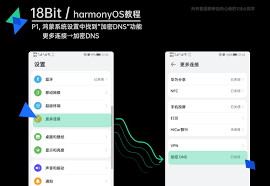
如果想调整服务卡片的排列顺序,长按卡片并拖动到你想要的位置即可。也可以点击“我的服务”页面右上角的“编辑”按钮,进入编辑模式,在这里你可以对卡片进行排序、删除等操作。
四、自定义服务卡片内容
部分服务卡片支持自定义内容。例如天气卡片,点击卡片进入详情页,在详情页中可能会有设置选项,你可以根据自己的喜好选择显示的天气信息类型、温度单位等。
五、删除服务卡片
若想删除某个服务卡片,进入“我的服务”编辑模式,点击卡片上的“删除”图标即可。
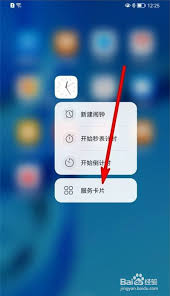
通过以上简单的操作,你就能轻松地对鸿蒙系统的“我的服务”进行添加设置,让它更符合你的使用习惯,为你的日常生活带来更多便利。快来动手试试吧,充分体验鸿蒙系统这一强大功能带来的全新感受。